반응형
다양한 폰트 등록
다양한 폰트를 사용하기 위해서는 구글문서에 폰트를 추가해야 합니다. 무료로 사용할 수 있는 폰트를 추가해서 원하는 형식의 문서를 만들어 보시게요.
문서에 다른 폰트를 적용하기 위해서는 글꼴을 추가합니다. 도구바의 글꼴 풀다운 메뉴를 엽니다.
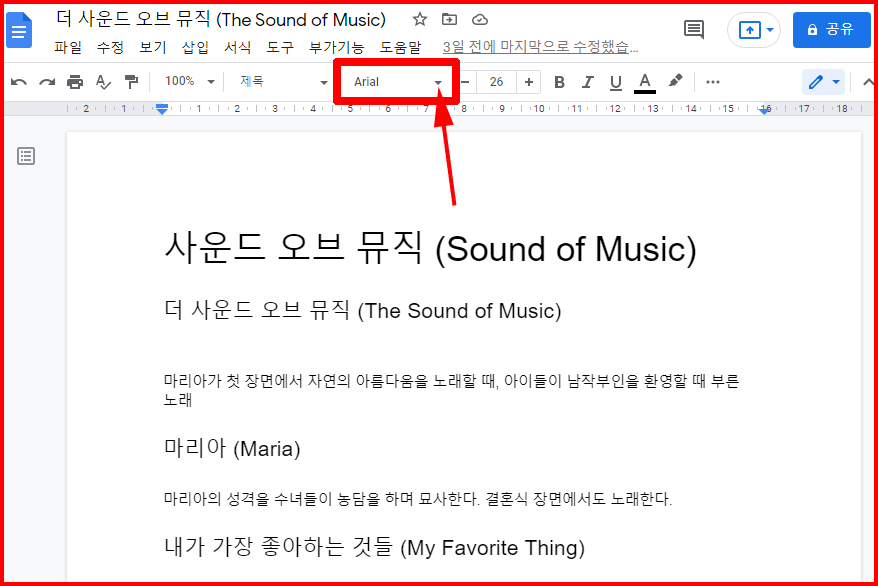
풀다운 메뉴에 '글꼴 더보기'를 선택합니다. 설치 가능한 글꼴들이 나옵니다.
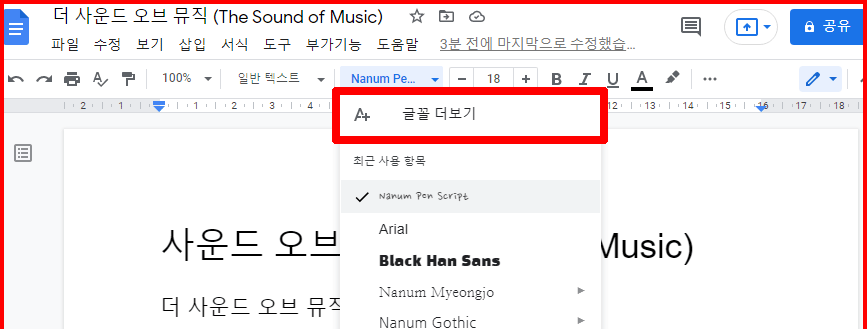
'글꼴 더보기' 메뉴에서 '모든 문자'를 선택합니다. 물론 글꼴을 범주별로 구분해서 찾을 수도 있습니다. 또는 '인기도 순' 등의 정렬을 통해 원하는 필터링도 가능합니다.
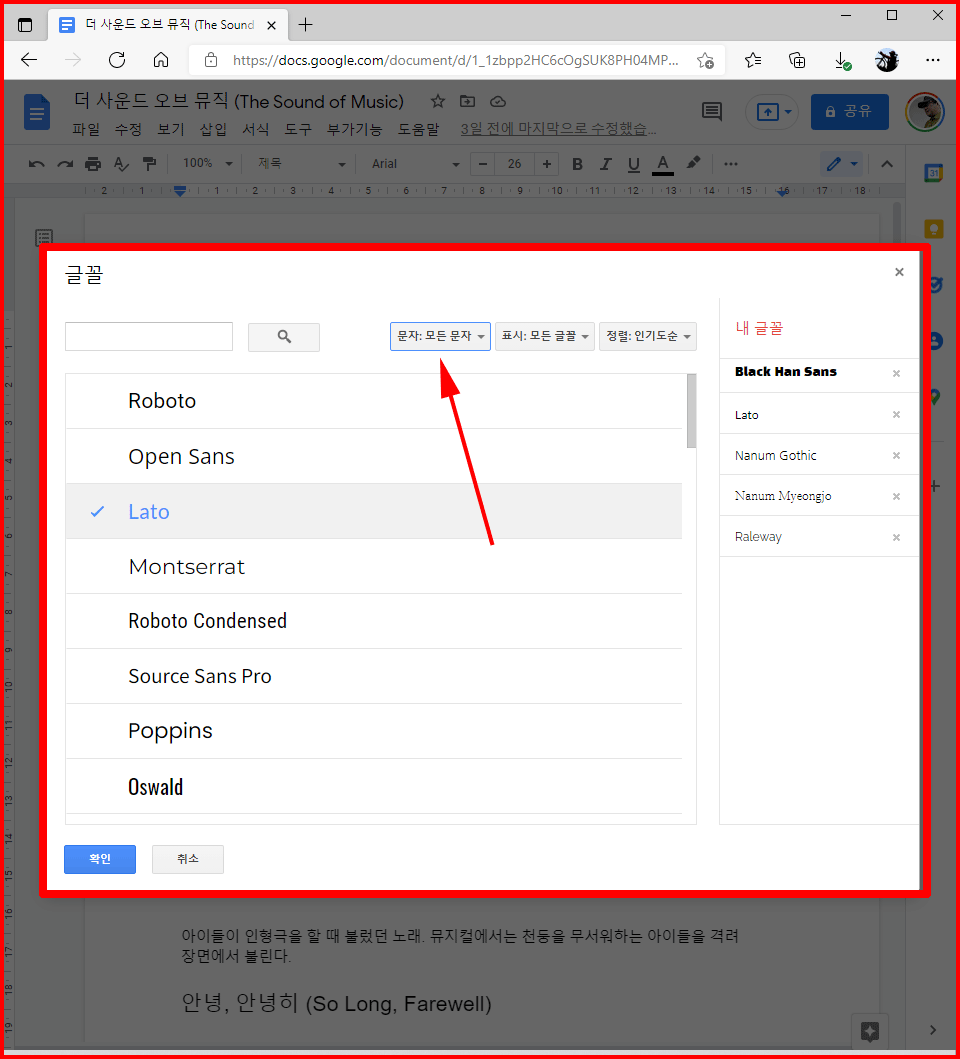
'모든 문자'를 선택해서 '한국어'를 택합니다. 설치 가능한 폰트가 적용될 모습의 예시와 함께 드러납니다.
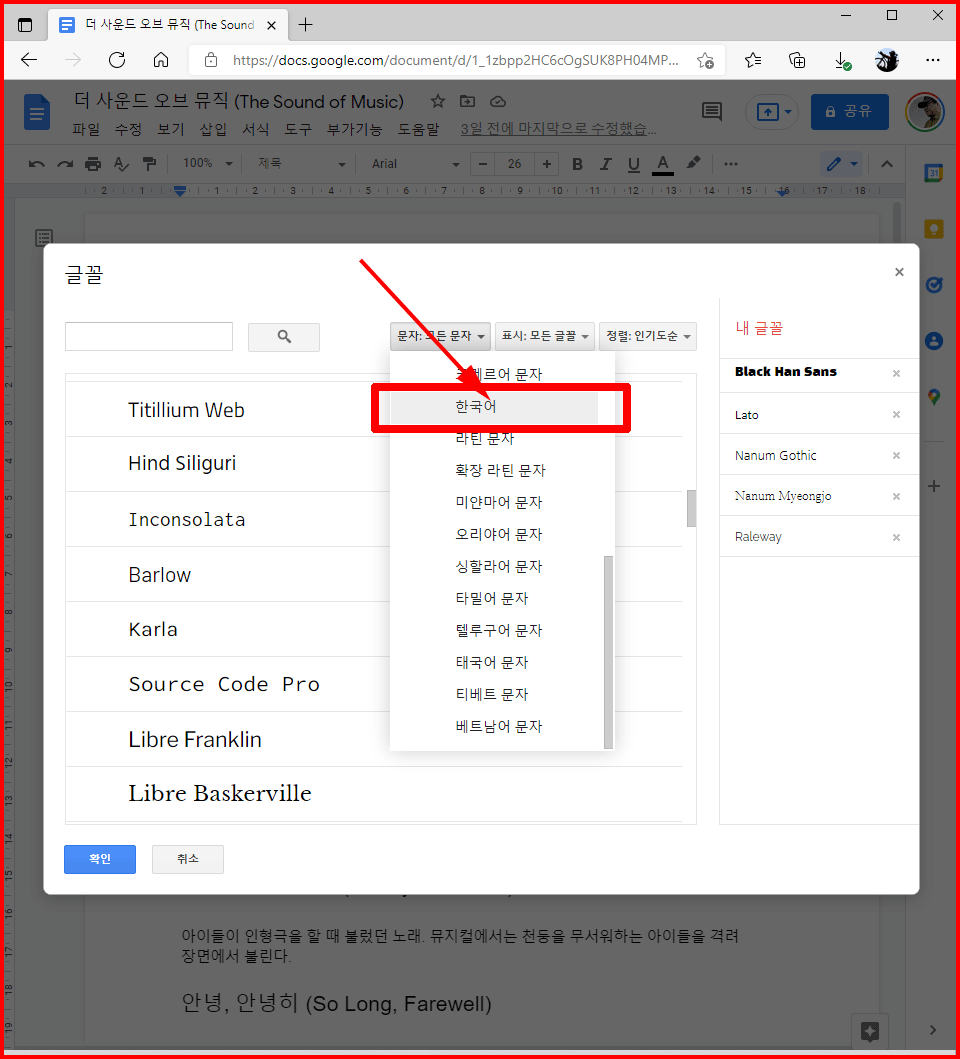
이미 설치된 폰트는 첵크 표시와 함께 색상이 다르군요. 여기서는 구별이 확연한 필기체 글꼴을 선택하겠습니다.
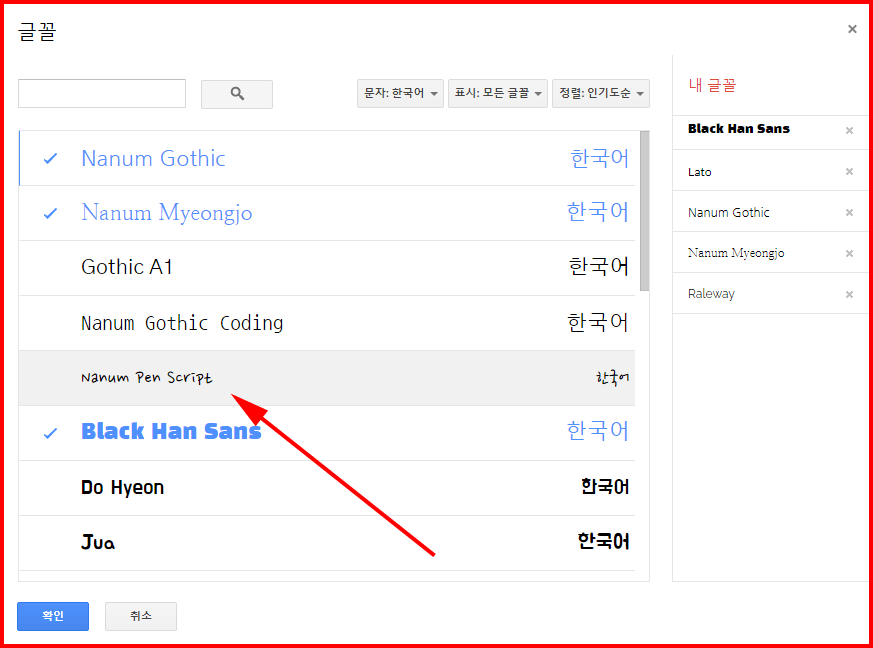
선택된 글꼴은 구글문서를 작성할 때 지정해서 적용할 수 있습니다. 또한 스타일에 글꼴 변경을 통한 적용도 가능합니다.
새로운 폰트 적용
문서에 새 글꼴이 적용된 문장을 삽입해 볼까요?
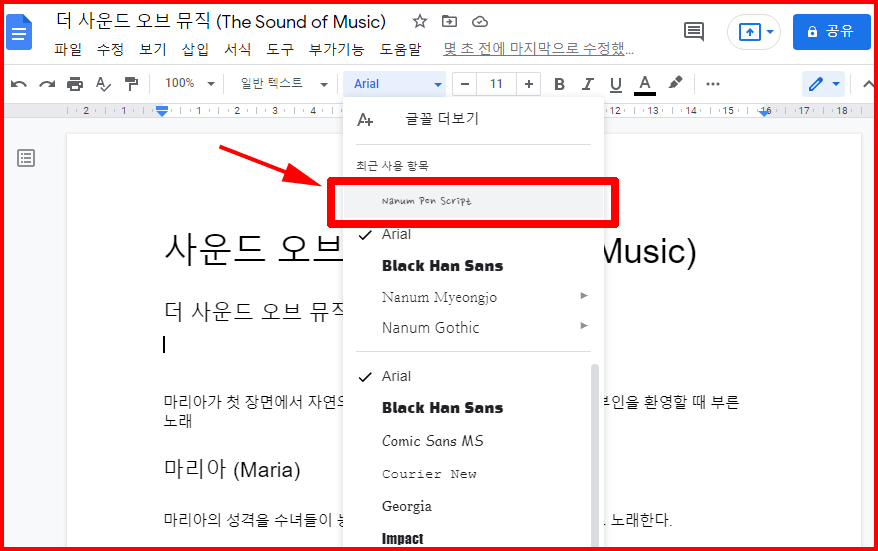
작성 중인 구글문서 '사운드 오브 뮤직' 아래에 작은 참고 사항을 추가하겠습니다.
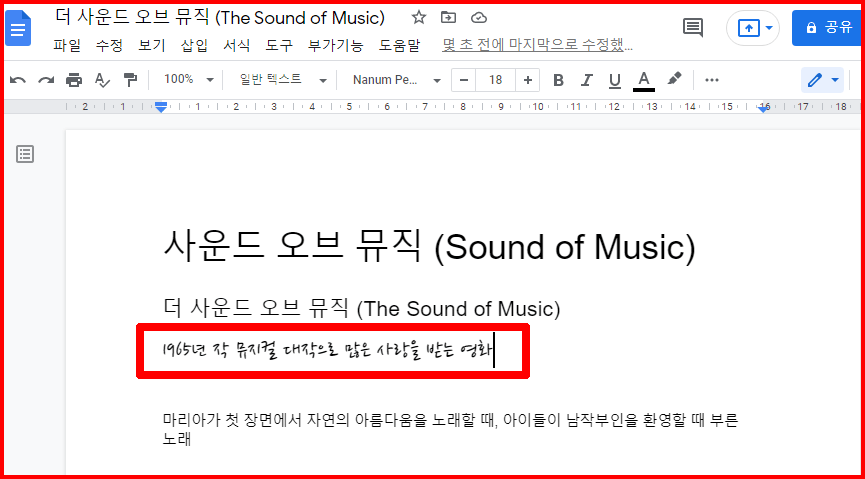
이와 같은 방식으로 글꼴을 등록합니다. 다양한 글꼴로 원하는 문서를 작성하시기 바랍니다.
그럼 이만.
반응형
'컴퓨터 활용 > 구글을 통한 스마트워크' 카테고리의 다른 글
| 구글 문서에 이미지 삽입하기 (0) | 2022.01.27 |
|---|---|
| 구글문서에서 문자 색 지정과 줄 긋기 (0) | 2022.01.27 |
| 구글문서 문자 입력과 스타일 적용 (0) | 2022.01.24 |
| 구글 문서 메뉴 구성 (0) | 2022.01.22 |
| 필요한 이미지를 한곳에, 자료 이미지 수집하기, 구글 컬렉션 (0) | 2022.01.21 |




댓글